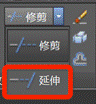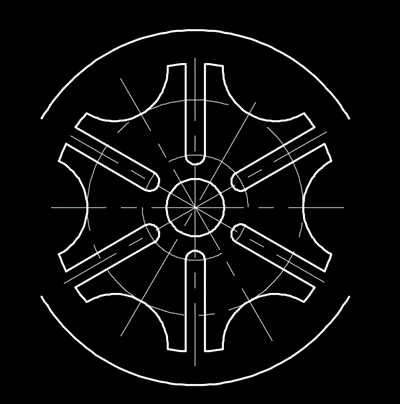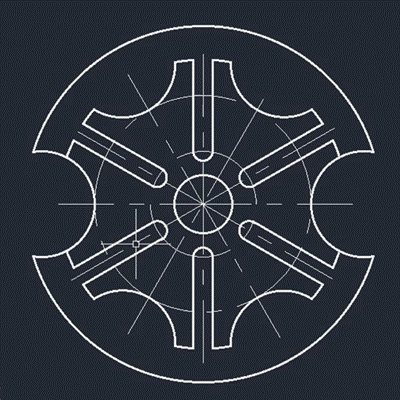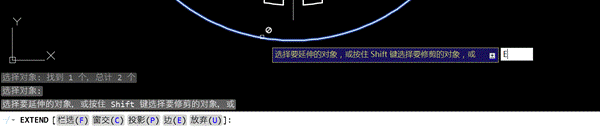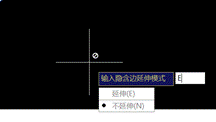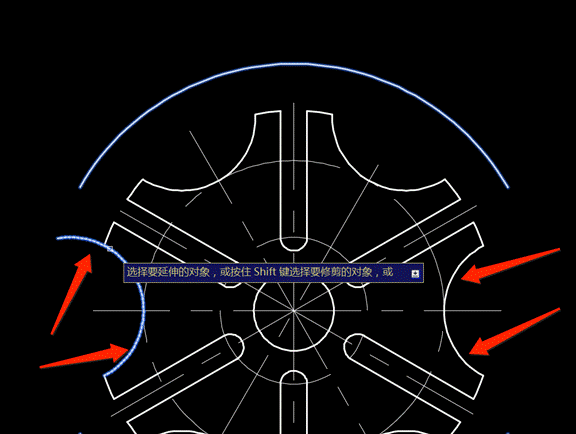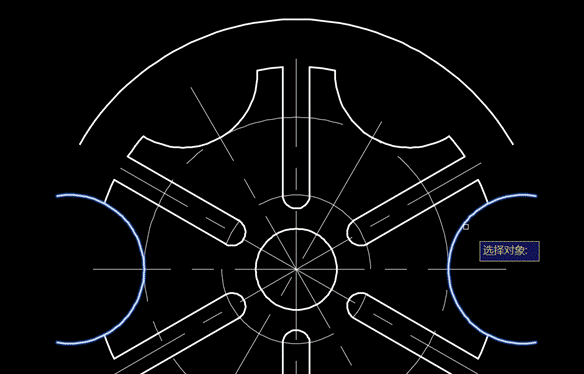我们在使用浩辰CAD软件来绘制CAD图形的时候,很多时候需要用到浩辰CAD命令中的CAD延伸工具来对CAD图形进行修改编辑。
浩辰CAD启用延伸命令方法
1、在命令行输入EXTEND,快捷键是EX,然后按回车键启用延伸命令。
2、找到浩辰CAD的工具面板,修改栏-修剪按钮的倒三角,点击,然后找到延伸,点击即可启用,如图所示:
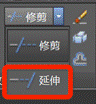
在输入命令EXTEND后,命令行中依次显示如下信息。
当前设置:投影=UCS,边=无
选择边界的边
选择对象或(全部对象)……
选择对象:(在选择了第一个作为延伸边界的对象之后出现……)
选择要延伸的对象,或按住Shift键选择要修剪的对象……
根据以上信息可以了解到,在进行延伸操作的时候,需要选择延伸对象,同时,延伸命令和修剪命令是可以进行切换的,这一点在分享CAD修剪命令的时候也讲到过,方法是按住键盘上的shift键即可切换成修剪命令。
在使用修剪命令的时候,同样涉及到一下信息。
栏选(F)/窗交(C)/投影(P)/边(E)/放弃(U)。
具体的解释请各位参考修剪命令中的详细说明,所需要表达的意思是一样的,这里不做赘述。
关于浩辰CAD延伸命令的说明
1、延伸边界的对象可以是直线、圆弧、圆、多段线、椭圆、面域等等。
2、在提示选择边界的时候,如果没有进行选择直接按回车键,默认选择所有对象。
默认模式下,延伸命令的边界模式(边E)是不延伸,这一点与修剪命令下的边界默认模式是一样的。
浩辰CAD修剪命令实例讲解
如下图所示,使用修剪命令EXTEND,完成图形的延伸操作,得到图2的效果。
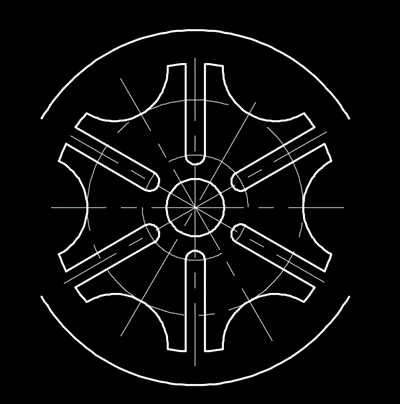
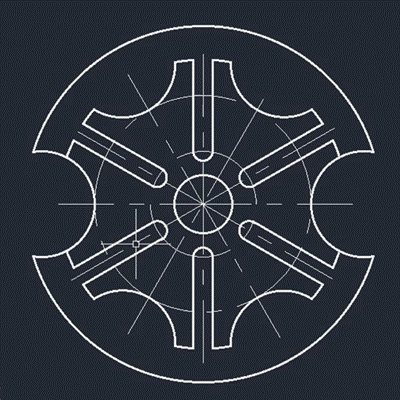
操作步骤如下:
1、第一步,先完成部分对象的延伸操作,在命令行输入EXTEND,启用延伸命令,选择上下两条边作为延伸对象,如图,然后按Enter键确认。
根据提示,输入E(边),按回车键确认,延伸模式为延伸,输入E,然后按Enter键,如图:
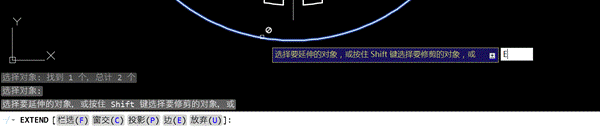
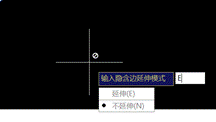
3、选择左右两边要延伸的对象,凹进去的部分,如下图箭头所示部分,按Enter。
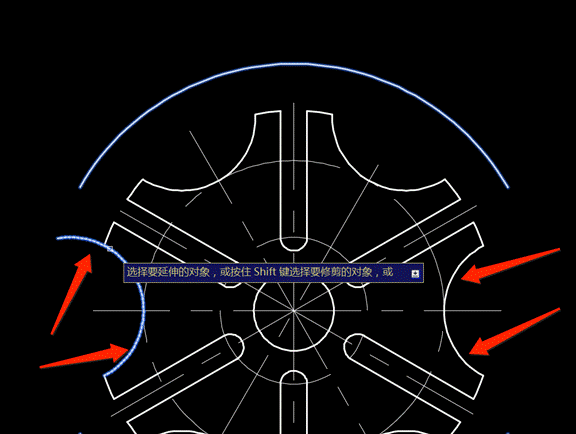
4、完成以上操作后,得到下图,我们完成了对图形的部分延伸操作。

5、继续执行EXTEND命令,完成剩余的延伸操作,选择延伸对象,此时所选择的延伸对象为两个延伸后的凹进去圆弧,如图,然后按回车键确认。
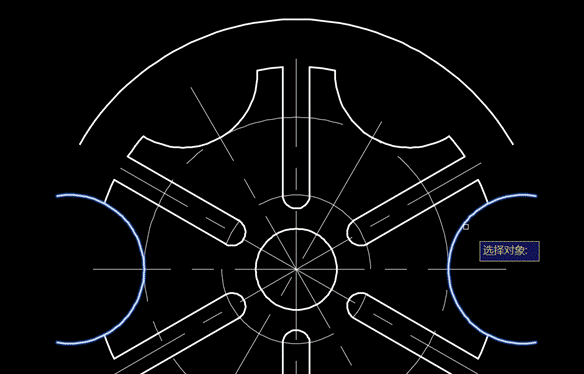
6、根据命令提示,依次输入E(边)和N(不延伸),按回车键确认。
7、选择要延伸的对象,此时选择上下两个圆弧,如图所示,按回车键确认,即可完成全部延伸操作。

浩辰CAD软件中的延伸功能,可以将图形对象延伸到所选择的边界对象上,与修剪CAD命令相反,延伸CAD命令是指在原有图形的基础上,延伸出一部分到边界,而修剪则是去除掉不需要的部分。